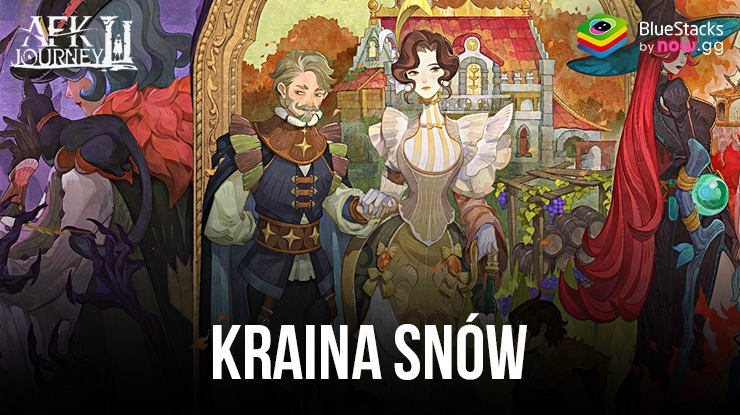Jak grać w AFK Journey na PC z BlueStacks

AFK Journey, Ethereal Fantasy RPG, rozgrywa się w czarującej krainie Esperia, przedstawionej w przypominającej książkę z obrazkami fantasy żywej grafice 3D. W tym świecie krainie zagraża mroczny całun zwany Miasma, a Twoim zadaniem jest wygnanie go wraz z niezłomnymi towarzyszami. Gdy opowieść się rozpoczyna, Twoi sojusznicy z niecierpliwością czekają na Twoje przybycie do lokalnej tawerny, aby wyruszyć na tę epicką wyprawę.
Jak zainstalować AFK Journey na PC
- Przejdź do strony gry i kliknij przycisk “Zagraj w AFK Journey na PC“.
- Zainstaluj i uruchom BlueStacks
- Zaloguj się do sklepu Google Play i zainstaluj grę.
- Zacznij grać!
Dla tych, którzy już zainstalowali BlueStacks
- Uruchom BlueStacks na swoim komputerze
- Wyszukaj AFK Journey na pasku wyszukiwania ekranu głównego
- Kliknij odpowiedni wynik
- Zainstaluj grę i zacznij grać!
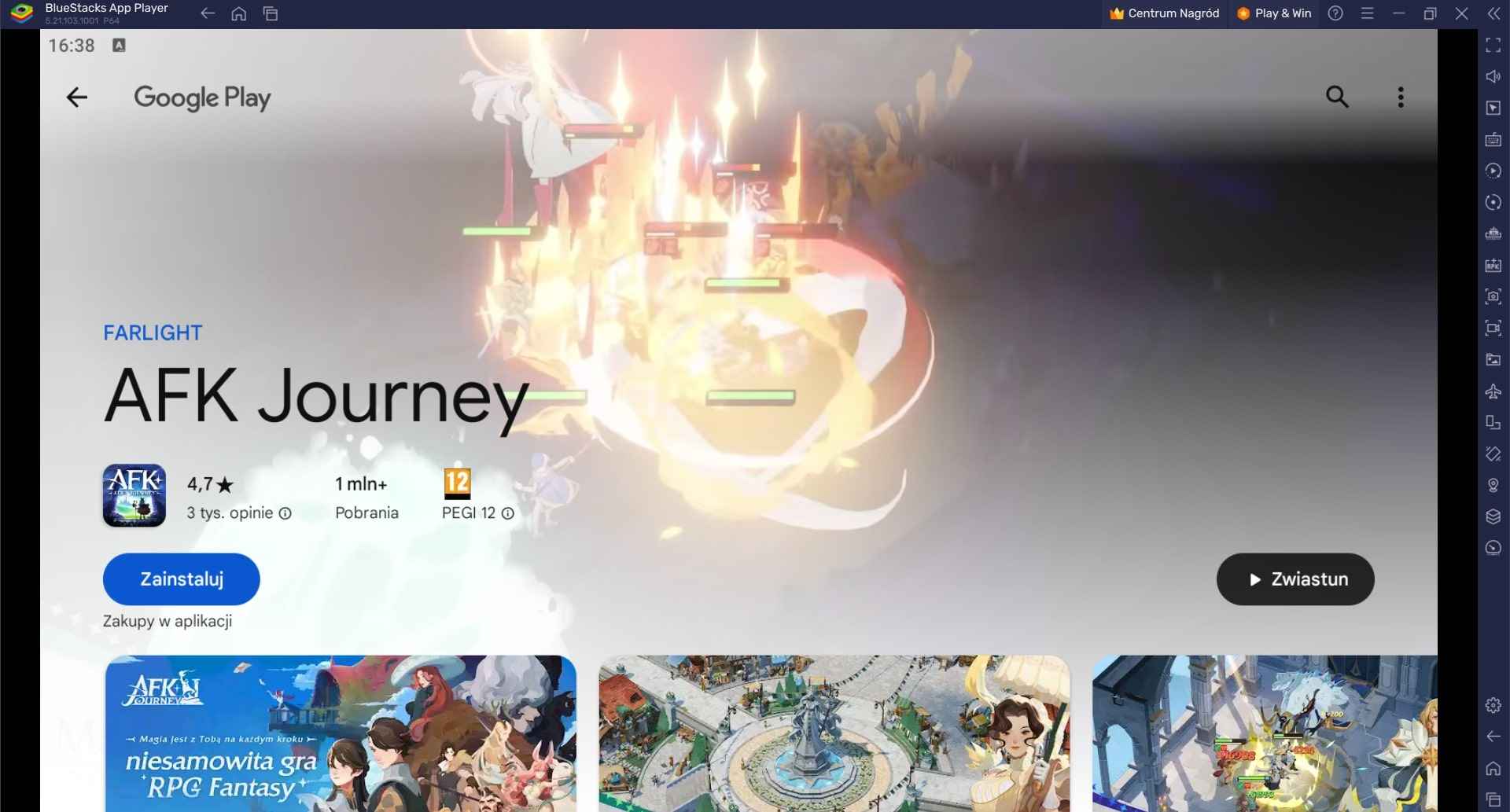
Graj z najlepszymi kontrolerami gamepada
Instalacja i granie w AFK Journey na PC z BlueStacks przynosi już wiele korzyści, takich jak lepsza grafika (rozgrywka w 60 FPS) i łatwiejsze sterowanie niż na telefonie. Ale to, co sprawia, że granie w gry na BlueStacks jest jeszcze fajniejsze, to możliwość zmiany sterowania, tak by dopasować je dokładnie do tego, jak lubisz grać. Podczas gdy korzystanie z klawiatury i myszy w stosunku do stukania w ekran jest dużym krokiem naprzód, niektóre gry są po prostu przyjemniejsze z gamepadem. AFK Journey może być jedną z tych gier, w których gamepad sprawia, że gra jest jeszcze lepsza.
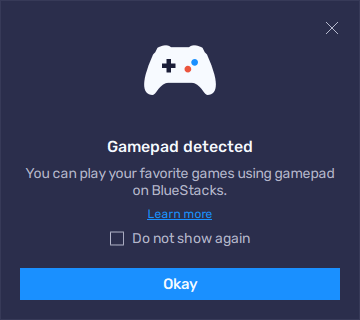
BlueStacks posiada opcję o nazwie Narzędzie do mapowania klawiszy, która pozwala skonfigurować sterowanie gamepadem dla dowolnej gry. Po pierwsze, musisz podłączyć gamepada do komputera. Można to zrobić za pomocą kabla USB lub przez Bluetooth. Gdy to zrobisz, BlueStacks poinformuje Cię, że jest podłączony. Następnie możesz nacisnąć Ctrl + Shift + A, aby otworzyć edytor elementów sterujących, w którym znajduje się przycisk “Gamepad”, który możesz kliknąć w celu rozpoczęcia konfiguracji gamepada.
Konfiguracja gamepada jest prawie taka sama jak klawiatury i myszy. Klikasz na to, co chcesz zmienić, a następnie naciskasz na gamepadzie przycisk, którego chcesz do tej czynności użyć. Aby poruszać się w grze, zobaczysz ikonę koła zębatego w pobliżu elementów sterujących ruchem. Kliknięcie jej pozwala wybrać, czy chcesz poruszać się za pomocą lewego drążka, prawego czy d-pada na kontrolerze.
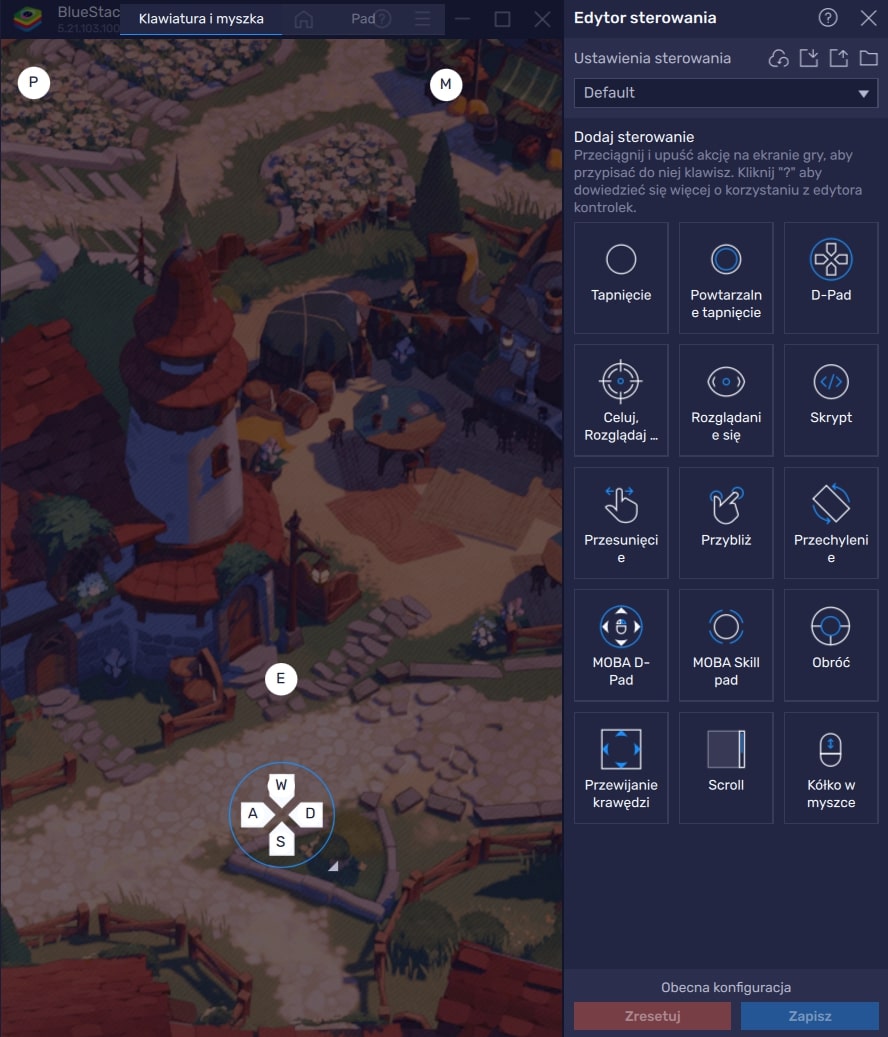
Gdy skończysz, nie zapomnij kliknąć “Zapisz”, aby upewnić się, że wszystkie nowe elementy sterujące są gotowe do użycia. W ten sposób możesz grać w AFK Journey z taką konfiguracją gamepada, która jest dla Ciebie najlepsza, dzięki czemu gra na BlueStacks będzie jeszcze przyjemniejsza.
Najlepsze efekty wizualne w Trybie Krajobrazu
Dodatkowym atutem gry AFK Journey na PC z BlueStacks jest jeszcze jedna funkcja, która znacznie usprawnia rozgrywkę: możliwość gry w trybie krajobrazowym. Jest to szczególnie godne uwagi, gdyż AFK Journey na urządzeniach mobilnych działa w trybie portretowym domyślnie. Przejście do Trybu Krajobrazu na BlueStacks nie tylko zmienia perspektywę wizualną, ale także oferuje szerszy widok na tętniący życiem świat gry, dzięki czemu każde rzucone zaklęcie i stoczona bitwa wydają się jeszcze bardziej epickie.
Gra w trybie krajobrazowym pozwala zobaczyć na ekranie więcej środowiska gry. Ten szerszy widok może ułatwić zarządzanie postaciami, planowanie bitew i zanurzenie się w świecie Esperii bez ograniczeń wąskiego ekranu. Ponadto jest to prosty sposób na dostosowanie wrażeń z gry na BlueStacks do własnych upodobań.
Oto jak przełączyć się na Tryb Krajobrazu:
- Uruchom BlueStacks i z ekranu głównego otwórz AFK Journey.
- Na bocznym pasku narzędzi poszukaj ikony “Obróć” i kliknij ją.
- Z wyświetlonych opcji wybierz tryb “Krajobraz“.
- Pojawi się wyskakujące okienko z prośbą o potwierdzenie zmiany. Kliknij “Zapisz i uruchom ponownie“.
- Gra uruchomi się ponownie z wybraną nową orientacją ekranu.
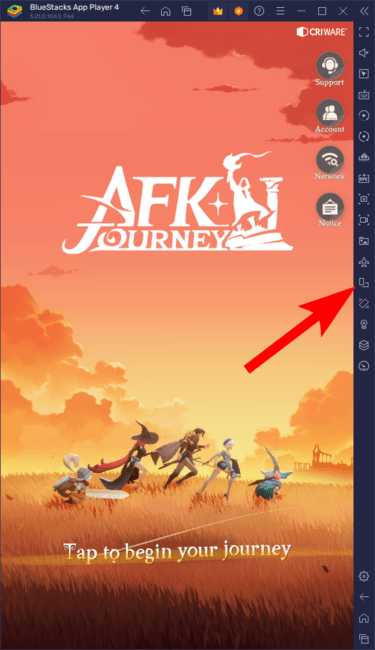
W ten sposób jesteś gotowy do gry w AFK Journey z nową perspektywą. Niezależnie od tego, czy rzucasz zaklęcia, dowodzisz bohaterami w bitwie, tryb krajobrazowy zapewnia maksymalne wykorzystanie przygody. Aby powrócić do trybu portretowego, wystarczy, gdy dojdziesz do kroku 3, wykonać te same kroki i wybrać ten tryb zamiast krajobrazowego.
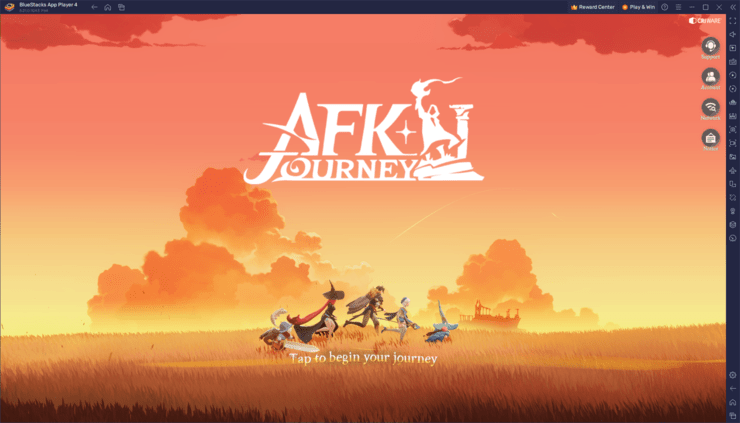
Korzystając z trybu krajobrazowego, zapewniasz sobie bardziej wciągające i atrakcyjne wizualnie wrażenia z gry. Czerp większą przyjemność z przygód w Esperii dzięki dodatkowym zaletom BlueStacks.
Tocz bitwy w czasie rzeczywistym w AFK Journey na PC z BlueStacks i graj na większym ekranie w trybie poziomym z ulepszonym sterowaniem. Graj za pomocą myszy, klawiatury lub gamepada i zrezygnuj z rozmazywania ekranu telefonu odciskami kciuków!
Miłego grania!